 Poser覚書 | 3DCGソフト Poser Pro 11の使い方
モデリングが苦手でも美しい3DCGを楽しめる画期的なソフトPoser(読み方はポーザー)に関する覚書です。
Poser覚書 | 3DCGソフト Poser Pro 11の使い方
モデリングが苦手でも美しい3DCGを楽しめる画期的なソフトPoser(読み方はポーザー)に関する覚書です。
DAZ STUDIO のプラグイン、aniMateをゲット。
まずは、サッと作ったアニメーションを見てもらおう。
▲フィギュアは、 Aiko4 、 服は Aiko4 Starter Pack 付属のもの、 髪は、 Filosofy Hair 。
ところどころ、腕のモーションがおかしかったり、スカートに手がめり込んだりしているが、短時間で作ったにしてはなかなかの出来。
ちなみに、セッティングに五分程度、レンダリング(プレビュー画質、608フレーム)で五分。ちゃんとしたアニメを作るには、aniMateでできたアニメーションポーズを手動で修正したり、レンダリング画質を上げたりしないといけないのだが、これだけ簡単にPoserフィギュアをアニメーションさせることができるのは、ちょっとした驚きだ。
とりあえず、簡単な使い方を覚書しておこう。ちなみに、DAZ STUDIOは最新版にアップデートしておかないとaniMateが動かないかも知れない。
DAZ STUDIOを起動
好きなPoserフィギュアを呼び出す
画面上部のメニューから、View→Tabs→aniTimelineにチェックをつける
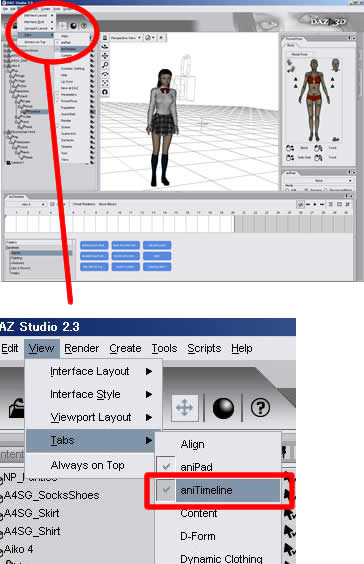
なお、上の画像では、フィギュアに服を着せているが、アニメーションのセッティングが終わるまでは、まる裸にはげ頭の出来るだけ軽い状態にしておいた方が無難である。なお、私は髪のない女を見るのがつらかったので、裸に髪だけはかぶせて作業した。
すると、「aniTimeline」という画面が出てくる。別ウインドウとして出てきた場合は、ドラッグして、DAZ STUDIOウインドウの最下端でドロップすると、ウインドウと一体化する。まあ、これは好みで別ウインドウのまま使ったり、右端とか左端にくっつけて使ってもいいと思う。
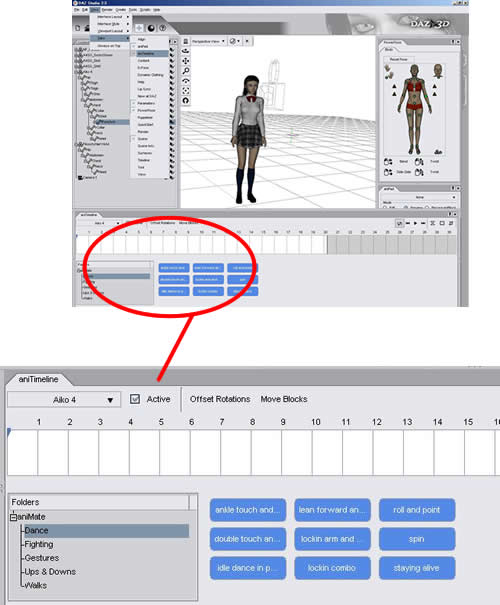
▲aniTimeline
画面の見方はこんなかんじ。最初からアニメーションフォルダに、意外とたくさんのアニメーションが入っている。カテゴリごとに「Dance」「Fighting」「Gesture」などとフォルダ分けされているようだ。
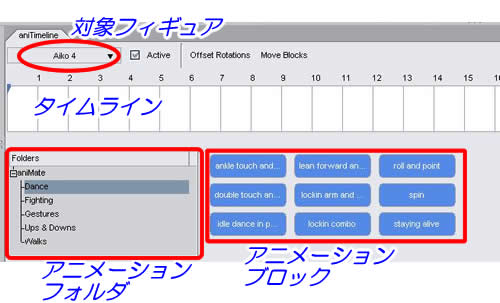
好きなアニメーションブロックの上にマウスカーソルを移動させ、アニメーションを確認
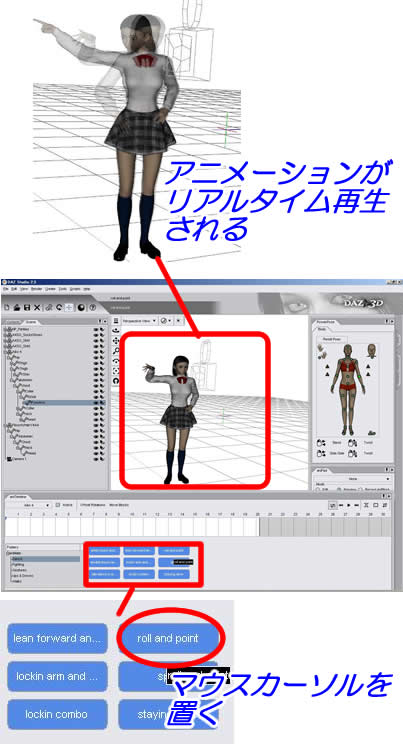
「アニメーションブロック」の上に、マウスカーソルを置く(クリックせずにただ、上に移動させるだけ)と、どういうアニメーションなのかリアルタイムでプレビューできる。これは、とっても便利。Poserのアニメーションポーズなどは、いったん適用しないとどういう内容なのかわからないのだ。
とりあえず、各アニメがどんな内容なのか、マウスカーソルを移動させて全体を把握するといいだろう。今、数えてみたら39種類のアニメーションが入っていて、bvhデータ等を買うのと比べると割と安い。
アニメーションブロックをタイムライン上にドラッグ&ドロップ
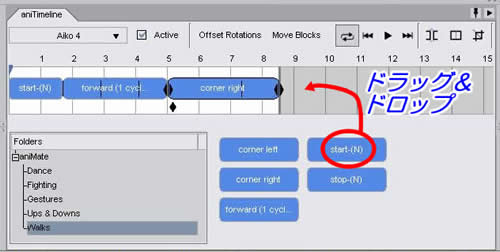
ここでは、Walksフォルダの「start-(N)」「forward(1cycle)」「stop-(N)」を置いてみた。「歩き始め」「歩いて前へ進む」「停止する」だ。aniMateは、これらのアニメーションを滑らかにつないで、ついでにアニメーションによっては自動的に位置移動もやってくれるのだ。複雑な経路を、思いのまま歩かせる、なんてことも結構簡単にできちゃうのだ。
ドロップしてつなげたアニメのプレビューは、「再生ボタン」をクリックするか、配置したアニメーションドロップ上でマウスカーソルを左右に動かす(クリックはしない)と確認できる。
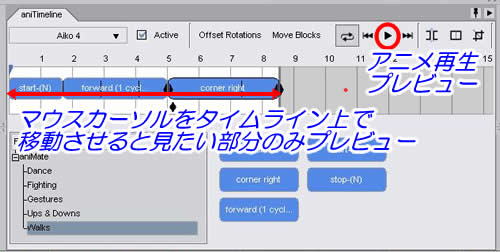
aniMateは、プレビュー機能が強力、というかよく考えられていて、とても簡単にアニメーションの確認ができる。なお、各アニメーションブロックは、ブロックのフチを左右にドラッグすると長さを変えることができる。さらにアニメーションブロックを右クリック→propertyで微調整も可能。
本当は、カメラのモーション付けとかもあるが、まあ、そんな感じでアニメを組み立てていく。これでいいかな、と思ったらムービーに出力だ。
画面上部の、Render→Render Settingsを選択
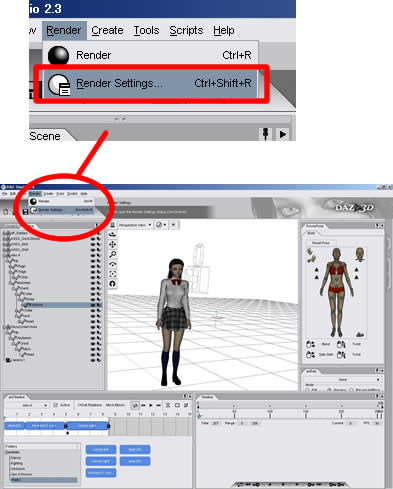
Render Settingsウインドウが表示されるので、以下を指定し、Renderボタンをクリック
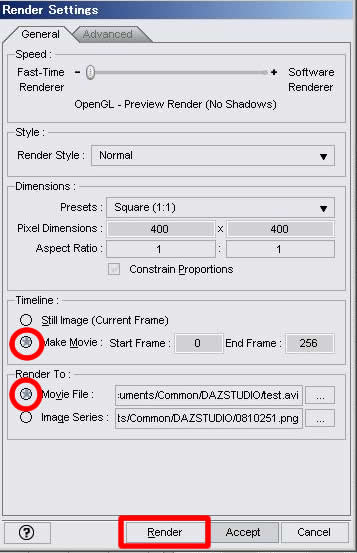
▲プレビュー画質のムービー設定
フレーム数やレンダリング設定によっては、フリーズしちゃったんじゃないの?というくらい時間がかかる。イラついて画面をクリックしまくったりしないで、落ち着いて待とう。
なお、いい画質でアニメーションを作る場合は、いきなりaviファイルに保存したりせず、「Render To」(出力先)をImage Series(連番の画像ファイル)にしておいて、後から連続画像→動画の変換を何らかのツールを使って行った方が無難である。とんでもない時間がかかるので、途中の一枚だけ修正したいとか、途中でPCがフリーズしてもフリーズ直前まではレンダリングされてるとか、いろいろメリットがあるのだ。
まあとにかく、これで一応の動画出力完了。お疲れ様なのである。
機能を制限した「おためし版」がダウンロードできる。
→Windows用 aniMateおためし版ダウンロード (download.com。リンク先で「Download Now」をクリックするとダウンロード開始)
→Mac用 aniMateおためし版ダウンロード (直接zipファイルのダウンロードが始まる)
開発元が公開している、ビデオチュートリアル(英語)。
ドラッグ&ドロップでサクサクとアニメーションを組み立てられるのは面白い。アニメーションのつなぎ目を自動的に補完してくれるので、なめらかなアニメーションが自動的に出来上がってしまうのだ。プロモーション系のムービーなら、ものすごくお手軽に作れてしまうんじゃないだろうか。
なお、「アニメーションブロック」はbvhファイルや「アニメーションポーズ」として書き出すことができ、Poserで使用できる。
とにかく使い勝手はとてもいいので、これから期待のDAZ STUDIOプラグインなのであった。
Poserの機能には、用意されたアニメーションを再生するようなものはない。(Poserの基本機能) 既存の3Dモーションをつなぎあわせてアニメを作るのはDAZ STUDIO独自の機能と言えるだろう。
※自前のアニメやポーズなどはアニメーションブロック化できないと思っていましたが、「create aniBlock from DS keyframes」(DAZ STUDIOのキーフレームからアニブロックを作る)という機能が最初から用意されていました。これはすごい。
ドラッグ&ドロップで簡単にアニメーションを組み立てていくことができる、 DAZ STUDIO 用のプラグイン。
39種のアニメーションブロックが付属している。
関連:
Aiko 4 Baseフィギュア
Aiko4 Starter Pack紹介
DAZ STUDIOをインストール
さらさらロング髪 Filosofy Hair
さらさらロング髪 Filosofy Hair